Como adicionar widget de câmera no Samsung Galaxy

A atualização do One UI 6 permite que os usuários adicionem widgets de câmera em telefones Samsung Galaxy para personalizar como desejarem.
O Windows tem mais do que apenas algumas fontes pré-instaladas. No entanto, em algum momento, você pode querer mais. E se você encontrar uma fonte bonita online e quiser no seu computador? Como você instala fontes gratuitas no Windows 11 e no Windows 10? Além disso, como você vê quais fontes estão no seu computador? Estas são algumas das perguntas que vamos responder neste tutorial. Então, se você quiser saber como visualizar suas fontes e como instalar novas fontes no Windows usando vários métodos, continue lendo:
Conteúdo
NOTA: Este artigo se aplica ao Windows 11 e ao Windows 10. As capturas de tela são do Windows 11, mas os métodos descritos abaixo funcionam da mesma forma para ambos os sistemas operacionais. Se você quer saber qual versão do Windows você tem no seu computador, aqui está um artigo sobre o assunto: Como saber o que o Windows eu tenho (11 maneiras) .
Como ver quais fontes estão no seu computador
Antes de mais nada: vamos aprender a ver as fontes disponíveis no seu computador Windows. Para encontrar suas fontes instaladas, você precisa abrir o aplicativo Configurações e uma maneira rápida de fazer isso é pressionar Win + I no teclado. Em seguida, na janela Configurações , selecione Personalização . No Windows 11, essa configuração está no painel esquerdo, enquanto no Windows 10 está na parte principal da janela Configurações .
Navegue até Personalização em Configurações
Em seguida, selecione Fontes . No Windows 11, o botão Fontes está na seção principal da janela, enquanto no Windows 10, está no painel esquerdo.
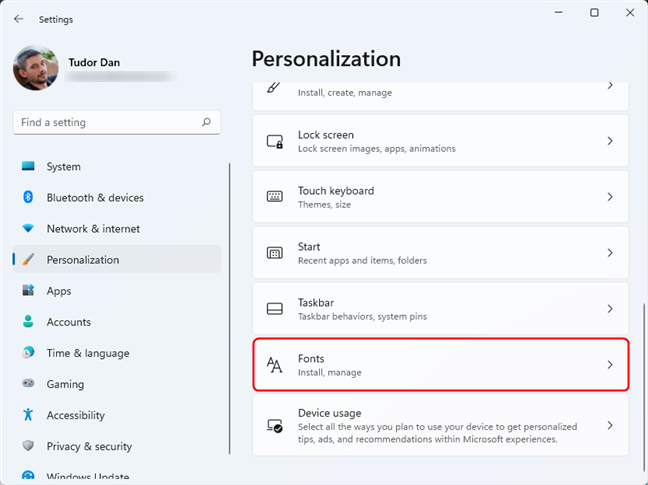
Selecione Fontes em Configurações para ver a lista de fontes disponíveis
Em ambos os sistemas operacionais, esta ação exibe uma lista de fontes disponíveis. Agora, vamos explicar o que você pode fazer na janela Fontes .
Como ver os detalhes de uma fonte (família) no Windows 10 e no Windows 11
Se você quiser ver os detalhes de uma determinada fonte ou família de fontes , clique ou toque em seu nome.
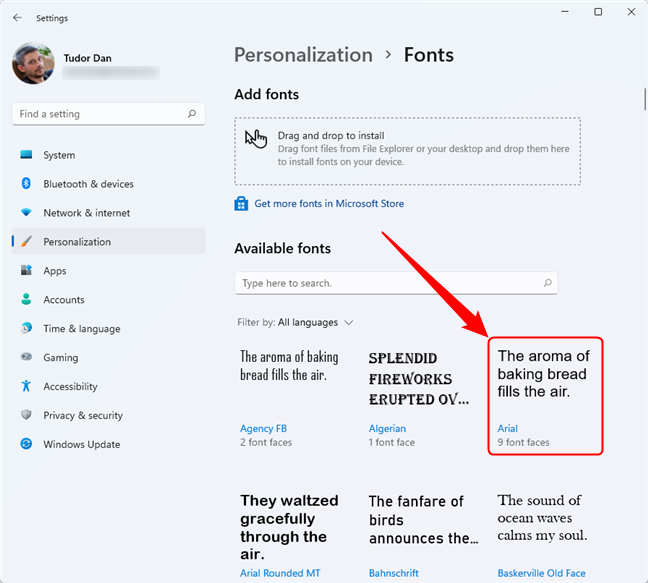
Clique ou toque em uma família de fontes para ver detalhes sobre ela
DICA: Você também pode usar a caixa de pesquisa na parte superior para digitar o nome da fonte que deseja visualizar e clicar/tocar no resultado de pesquisa apropriado.
Quando você clica ou toca em uma família de fontes, o Windows mostra exemplos de texto usando as fontes dessa família de fontes. Além disso, você também pode inserir seu próprio texto na caixa na parte superior para ver como fica ao usar a(s) fonte(s) selecionada(s). Mover o controle deslizante abaixo do campo de entrada alterará o tamanho da fonte.
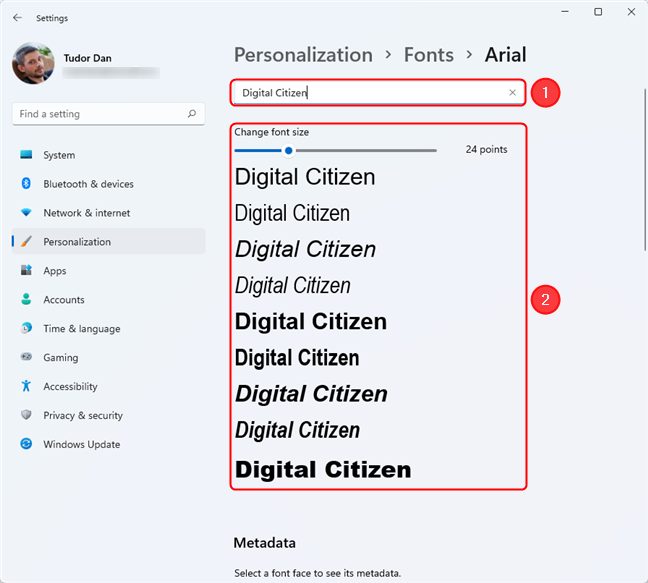
Digite um texto para visualizar as fontes
Para cada fonte e família de fontes instaladas, você pode verificar os Metadados na seção de visualização. No entanto, para famílias de fontes, você precisa primeiro selecionar o tipo de fonte que lhe interessa para ver seus Metadados . Nesse caso, as informações são atualizadas na face da fonte escolhida, pois os metadados podem diferir entre as faces da fonte dentro de uma família.
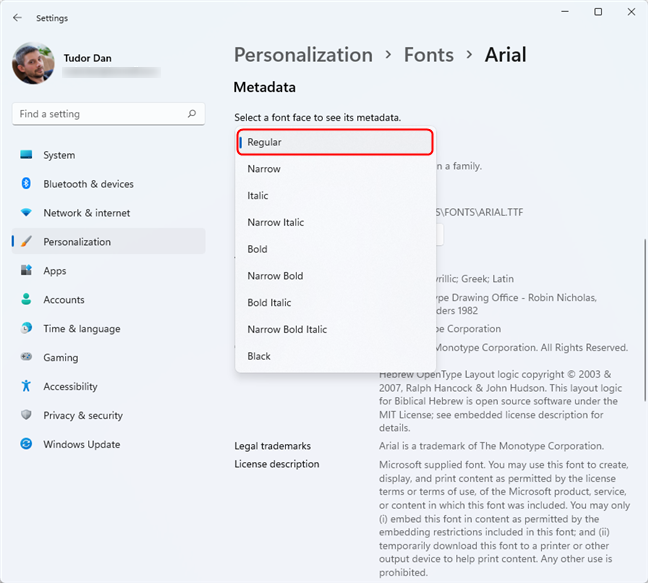
Detalhes da fonte nas configurações do Windows 11
Depois, há também as “fontes variáveis” especiais, que podem ter propriedades adicionais que você pode ajustar, como peso ou largura modificáveis. Se você selecionar essa fonte, o aplicativo Configurações também fornecerá um link chamado “Propriedades da fonte variável”. Clicar ou tocar nele abre uma nova página, onde você pode ver detalhes adicionais sobre essa fonte.
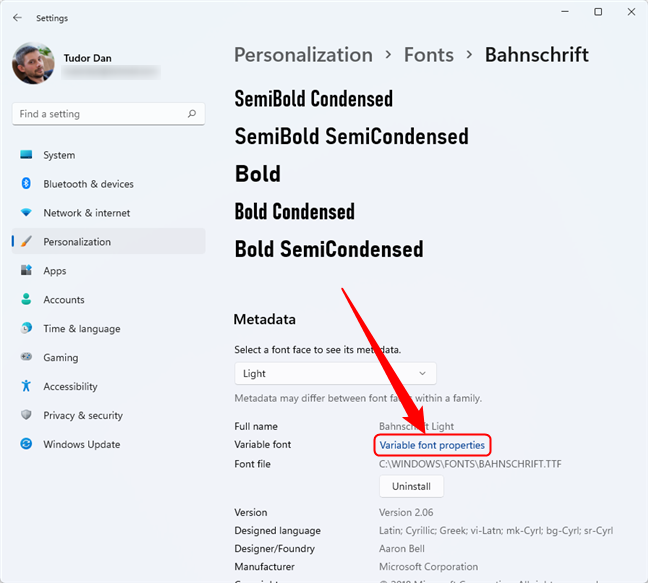
Abrindo as propriedades de uma fonte variável
No primeiro menu - Instâncias de fonte - você pode selecionar uma variação de design dessa fonte (família). Em seguida, você pode escolher o eixo de variação, que é uma maneira elegante de nomear as diferentes propriedades que uma fonte pode ter. Nesta lista, você pode encontrar e selecionar propriedades como peso e largura.
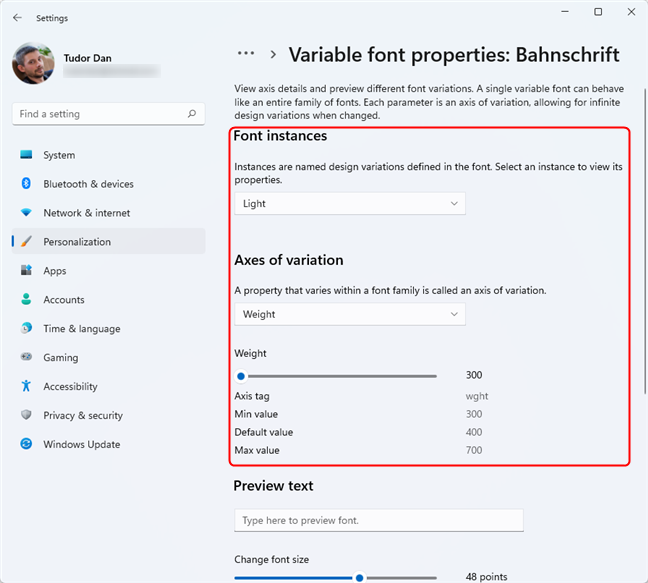
Propriedades de fonte variável no Windows 11
Na parte inferior da página de propriedades da fonte variável , você pode visualizar a face da fonte selecionada usando seu próprio texto, assim como na página padrão de uma fonte ou família de fontes.
Como instalar fontes no Windows
Existem várias maneiras de instalar fontes no Windows 10 e no Windows 11. As fontes que você instalar estarão disponíveis em todo o sistema operacional em todos os aplicativos em que você escrever e editar texto. Sem mais delongas, veja como instalar fontes no seu computador:
1. Como instalar fontes da Microsoft Store
Uma das maneiras mais fáceis de instalar uma fonte no Windows é por meio da Microsoft Store . Abra a seção de fontes no aplicativo Configurações , como mostramos anteriormente neste artigo: navegue até Configurações > Personalização > Fontes . Na parte superior da página, você encontrará um link que diz “Obter mais fontes na Microsoft Store”. Clique ou toque nele.
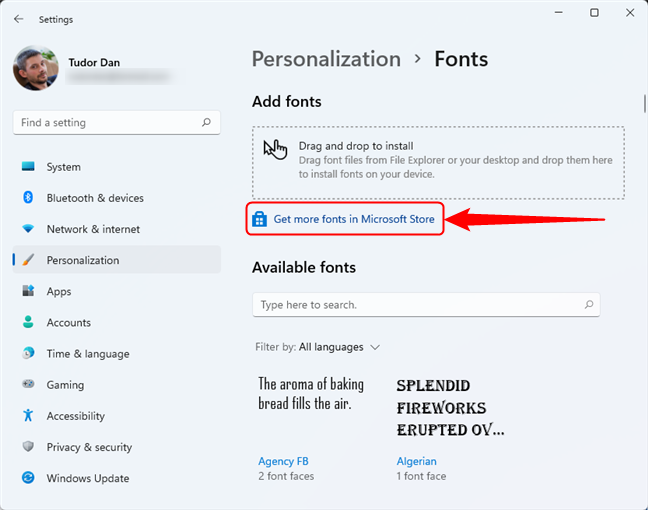
Baixe e instale fontes da Microsoft Store
Seguir o link mencionado acima abre a Microsoft Store e leva você à seção Fontes . Lá, você pode navegar e ver as fontes disponíveis. Depois de encontrar uma fonte que você deseja baixar e instalar, clique ou toque nela.
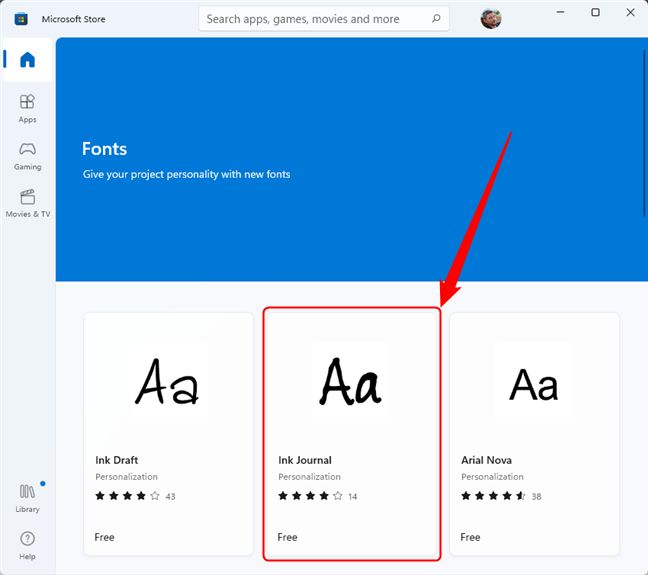
A seção Fontes na Microsoft Store
Verifique os detalhes da fonte e, se decidir que deseja, clique ou toque no botão Obter no canto superior direito da janela.
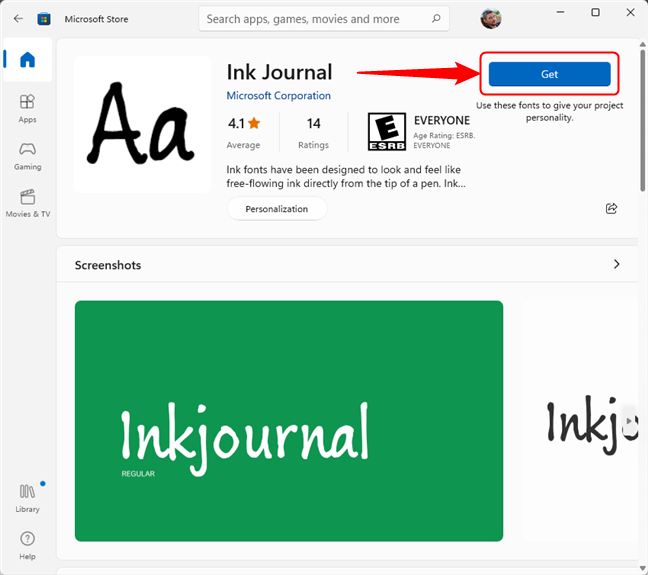
Instalar uma fonte no Windows da Microsoft Store
NOTA: Se a fonte que você deseja instalar for paga, você precisará primeiro comprá-la antes de poder baixá-la.
Quando a instalação estiver concluída, o botão Obter muda para Abrir . Pressioná-lo leva você de volta à página Fontes do aplicativo Configurações , onde você pode encontrar a nova fonte listada entre as disponíveis no seu PC.
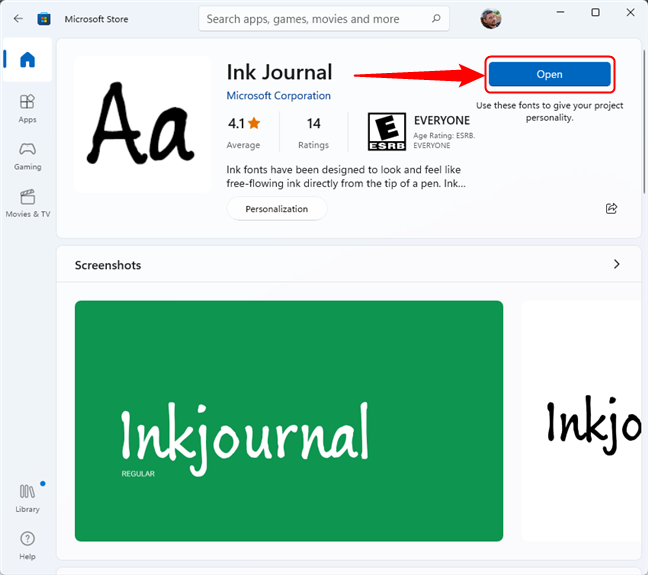
Página de fonte para uma fonte instalada na Microsoft Store
2. Como instalar fontes baixadas usando o aplicativo Configurações
Se você já baixou uma fonte e deseja instalá-la em seu PC, pode fazê-lo de várias maneiras. O mais simples é abrir o aplicativo Configurações , navegar até a página Fontes ( Configurações> Personalização> Fontes ) e arrastar e soltar o arquivo de fonte na seção “Arrastar e soltar para instalar” na parte superior.
Arraste e solte um arquivo de fonte na página Fontes para instalá-lo
3. Como instalar fontes usando o Explorador de Arquivos
Você também pode instalar uma fonte baixada usando o Explorador de Arquivos . Primeiro, navegue até onde você tem o arquivo de fonte e clique com o botão direito nele. Selecione “ Mostrar mais opções ” para acessar o antigo menu do botão direito .
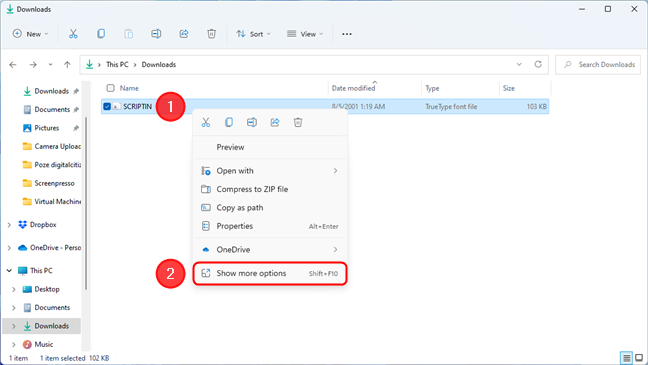
Acesse o menu clássico do botão direito do mouse no Windows 11
No menu clássico do botão direito, clique ou toque em Instalar .
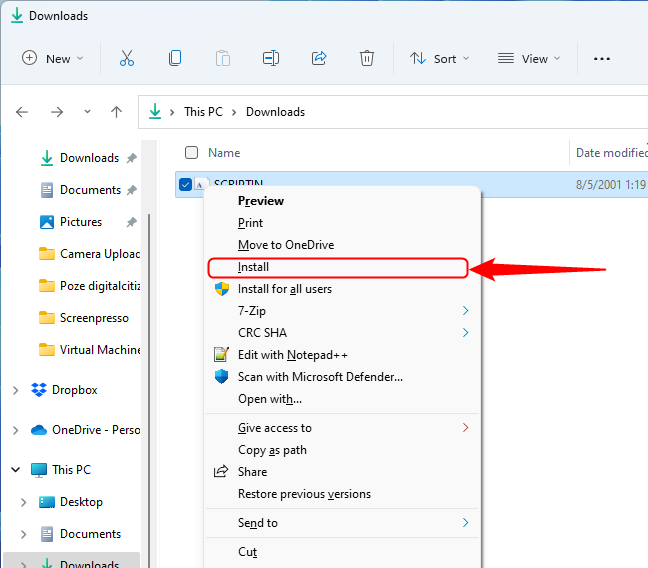
Como instalar uma fonte a partir do menu do botão direito
No Windows 10, o menu clássico do botão direito é exibido por padrão, então tudo o que você precisa fazer é clicar com o botão direito do mouse na fonte e clicar ou tocar em Instalar .
4. Como instalar fontes para todos os usuários
O método anterior também é aquele que você deve usar se quiser instalar fontes para todos os usuários. Basta seguir os mesmos passos para navegar até o arquivo de fonte com o Explorador de Arquivos e clicar com o botão direito nele. Mas, no menu de contexto, selecione “Instalar para todos os usuários” em vez do simples Instalar . O único requisito aqui é que você precisa ter direitos administrativos para poder instalar uma fonte para todos os usuários em seu computador Windows.
Como instalar uma fonte para todos os usuários no menu do botão direito
5. Como instalar fontes na janela de visualização de fontes
Outra maneira fácil de instalar uma fonte baixada é a partir de sua janela de visualização. Clique duas vezes ou toque duas vezes em seu arquivo e o Windows iniciará uma janela de visualização onde mostra a aparência dessa fonte. Além disso, ele também oferece dois botões na parte superior: Imprimir e Instalar . Obviamente, para instalar uma fonte no Windows a partir daqui, você terá que pressionar o botão Instalar .
Instale uma fonte no Windows a partir da janela de visualização da fonte
6. Como instalar fontes a partir do Painel de Controle
Se você é um usuário mais conservador, o antigo Painel de Controle oferece outro método para instalar e gerenciar fontes no Windows. Abra o Painel de Controle e navegue até “Aparência e Personalização > Fontes”. Em seguida, basta arrastar e soltar a fonte que deseja instalar na lista de fontes exibida no Painel de controle .
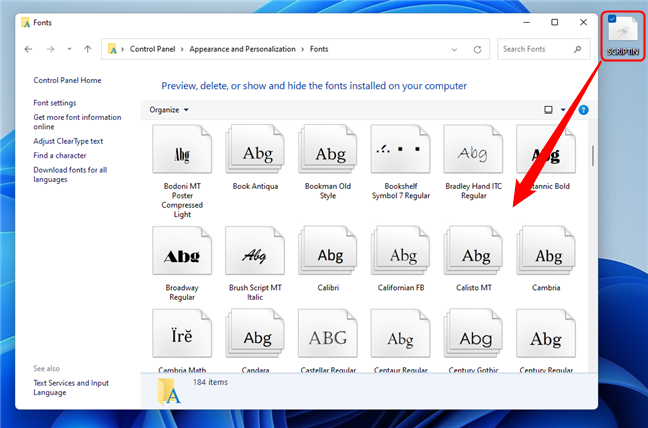
Como instalar uma fonte no Windows 10 e Windows 11 com o Painel de Controle
NOTA: Para obter mais detalhes sobre como usar a seção Fontes do Painel de Controle para gerenciar fontes em seu PC Windows, recomendamos que você leia Como exibir, instalar e remover fontes no Windows 7 e Windows 8.1 . Embora o tenhamos escrito para o Windows 7 e o Windows 8.1, o Painel de Controle não mudou no Windows 10 e no Windows 11, portanto, também se aplica a este sistema operacional.
Onde está a pasta de fontes no Windows?
OK, então você instalou uma ou mais fontes em seu computador. Agora, você pode se perguntar onde todas as fontes vão no seu PC. Então, onde está a pasta de fontes no Windows? Bem, isto depende:
A pasta de fontes padrão no Windows que armazena as fontes do sistema e todas as fontes instaladas para todos os usuários do seu computador é
C:\Windows\Fontes
Você pode navegar para esta pasta ou simplesmente inserir o caminho na barra de endereços .
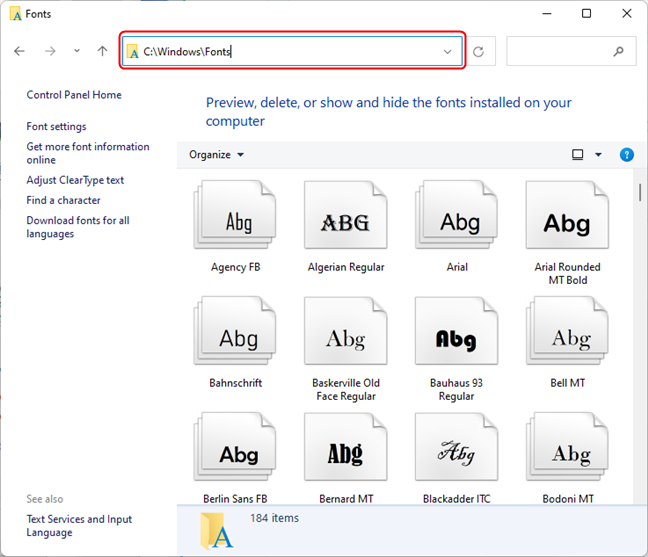
A localização da pasta de fontes no Windows 10 e Windows 11 (todos os usuários)
Mas você também pode ter instalado fontes apenas para você - apenas para sua conta de usuário. A menos que você tenha seguido o método “instalar fontes para todos os usuários” que mostramos, as fontes que você instala usando os outros métodos vão para o perfil do seu usuário atual em uma pasta especial que não está disponível para os outros usuários do seu computador. Você pode encontrar esta pasta no seguinte local:
%LOCALAPPDATA%\Microsoft\Windows\Fonts
Como desinstalar fontes no Windows
O melhor e mais fácil método de desinstalar fontes do Windows é por meio do aplicativo Configurações . Abra-o e acesse a seção de gerenciamento de fontes, assim como mostramos no início deste guia: navegue até “ Configurações > Personalização > Fontes ”. Identifique a fonte (família) que deseja desinstalar e clique ou toque nela. Se você selecionou uma família de fontes (que tem várias fontes agrupadas), escolha aquela que deseja desinstalar no menu suspenso. Em seguida, clique ou toque no botão Desinstalar .
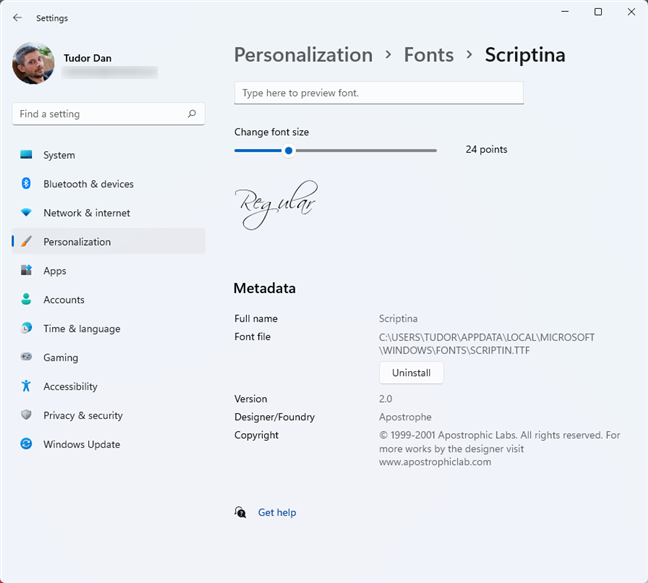
Desinstalar uma fonte no Windows 11
Confirme a ação de desinstalação e a fonte será removida.
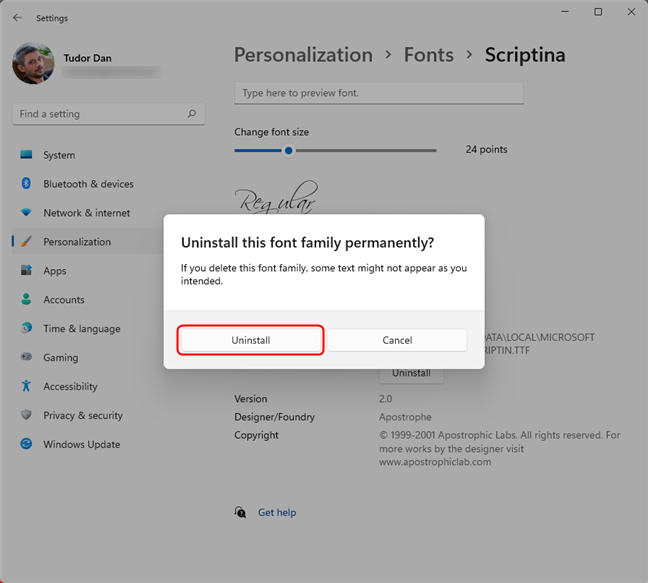
Confirme para desinstalar uma fonte no Windows 11
É isso!
Como você prefere instalar fontes no Windows?
Agora você sabe como ver as fontes no seu computador Windows. Você também sabe como instalar fontes no Windows 10 e no Windows 11 para você e todos os usuários do seu PC. E, como você viu, há muitas maneiras diferentes de fazer isso. Então, antes de sair, conte-nos: Qual é o seu método favorito de instalação de fontes no Windows? Você gosta das opções de gerenciamento de fontes encontradas nos sistemas operacionais ou esperava que a Microsoft tornasse tudo mais fácil de usar no Windows 11? Deixe-nos saber em um comentário abaixo.
A atualização do One UI 6 permite que os usuários adicionem widgets de câmera em telefones Samsung Galaxy para personalizar como desejarem.
No artigo a seguir, apresentaremos as operações básicas para recuperar dados excluídos no Windows 7 com a ferramenta de suporte Recuva Portable. Com o Recuva Portable, você pode armazená-lo em qualquer USB conveniente e usá-lo sempre que precisar. A ferramenta é compacta, simples e fácil de usar, com alguns dos seguintes recursos:
Descubra tudo sobre o Paint no Windows 10: como usar sua interface, abrir e editar imagens, adicionar texto, formas, e muito mais. Dicas essenciais para otimizar seu uso do Paint.
Descubra onde está a Lixeira no Windows 10 e 11 e aprenda todas as maneiras de acessá-la, incluindo o acesso à pasta oculta $Recycle.Bin.
Descubra como gerenciar guias no Microsoft Edge como um profissional para aumentar sua produtividade. Feche abas, abra novas abas, atualize abas, etc.
Aprenda como controlar o volume no Windows 10 e Windows 11 com este guia abrangente. Descubra como ajustar o volume usando atalhos de teclado, controles no sistema e dispositivos externos.
Como abrir o Explorador de Arquivos no Windows 10 e Windows 11, ou Windows Explorer no Windows 7. Aqui estão todos os atalhos do Explorador de Arquivos.
Aprenda como iniciar o aplicativo Microsoft Paint no Windows 10 e 11 utilizando diferentes métodos, incluindo o comando mspaint.
Aprenda como mudar o tipo de conta de usuário padrão para administrador no Windows 10. Descubra 6 métodos eficazes para gerenciar contas de usuário.
Aprenda a gerenciar contas de usuário e grupos de usuários no Windows 10 usando a ferramenta Usuários e Grupos Locais (lusrmgr.msc).
Como criar um link para um arquivo, pasta ou biblioteca em seu computador Windows e enviá-lo para outras pessoas. Aprenda a copiar um caminho de arquivo como um link de forma eficaz.
Aprenda como alterar permissões de aplicativos no Windows 10, definindo quais aplicativos têm acesso a recursos como câmera e localização.
Aprenda a abrir o PowerShell no Windows 10 e Windows 11, inclusive como administrador. Dicas práticas e métodos eficientes para uso.
Como se conectar a um servidor FTP do Windows 10 usando o Explorador de Arquivos. Tutorial completo para gerenciar arquivos e pastas em um servidor FTP.
Aprenda a imprimir uma imagem grande como um pôster em várias páginas utilizando o Paint do Windows 10, de forma fácil e eficiente.
Se você não precisa mais usar o Galaxy AI no seu telefone Samsung, você pode desativá-lo com uma operação muito simples. Aqui estão as instruções para desativar o Galaxy AI em telefones Samsung.
Se você não precisa usar nenhum personagem de IA no Instagram, você também pode excluí-lo rapidamente. Aqui está um guia para remover caracteres de IA no Instagram.
O símbolo delta no Excel, também conhecido como símbolo de triângulo no Excel, é muito utilizado em tabelas de dados estatísticos, expressando números crescentes ou decrescentes, ou quaisquer dados de acordo com a vontade do usuário.
Além de compartilhar um arquivo do Planilhas Google com todas as planilhas exibidas, os usuários podem optar por compartilhar uma área de dados do Planilhas Google ou compartilhar uma planilha no Planilhas Google.
Os usuários também podem personalizar para desativar a memória do ChatGPT quando quiserem, tanto nas versões para dispositivos móveis quanto para computadores. Aqui estão as instruções para desabilitar o armazenamento do ChatGPT.
Por padrão, o Windows Update verifica automaticamente se há atualizações e você também pode ver quando foi a última atualização. Aqui está um guia para ver quando o Windows foi atualizado pela última vez.
Basicamente, a operação para excluir o eSIM no iPhone também é simples para nós seguirmos. Aqui estão as instruções para remover o eSIM do iPhone.
Além de salvar Live Photos como vídeos no iPhone, os usuários podem converter Live Photos para Boomerang no iPhone de forma muito simples.
Muitos aplicativos ativam o SharePlay automaticamente quando você faz uma chamada de vídeo pelo FaceTime, o que pode fazer com que você pressione acidentalmente o botão errado e estrague a chamada de vídeo que está fazendo.
Quando você ativa o Click to Do, o recurso funciona e entende o texto ou a imagem em que você clica e então faz julgamentos para fornecer ações contextuais relevantes.
Ligar a luz de fundo do teclado fará com que ele brilhe, o que é útil ao operar em condições de pouca luz ou para deixar seu canto de jogo mais fresco. Há quatro maneiras de ligar as luzes do teclado do laptop para você escolher abaixo.
Há muitas maneiras de entrar no Modo de Segurança no Windows 10, caso você não consiga entrar no Windows e entrar. Para entrar no Modo de Segurança do Windows 10 ao iniciar seu computador, consulte o artigo abaixo do WebTech360.
A Grok AI agora expandiu seu gerador de fotos de IA para transformar fotos pessoais em novos estilos, como criar fotos no estilo Studio Ghibli com filmes de animação famosos.
O Google One AI Premium está oferecendo um teste gratuito de 1 mês para os usuários se inscreverem e experimentarem muitos recursos atualizados, como o assistente Gemini Advanced.
A partir do iOS 18.4, a Apple permite que os usuários decidam se querem ou não mostrar pesquisas recentes no Safari.




























